Windows Memory Diagnostics Toolin käyttäminen Windows 11/10:ssä
Windows 11/10:ssä on muistin diagnostiikkatyökalu(Memory Diagnostic Tool) , jonka avulla voit tarkistaa mahdolliset muistiongelmat, mukaan lukien tietokoneesi Random Access Memory ( RAM ) -muistin testaaminen. Työkalu auttaa sinua selvittämään huonon muistin ja muistiongelmia, ja sen suorittaminen kestää yleensä 20 minuuttia.
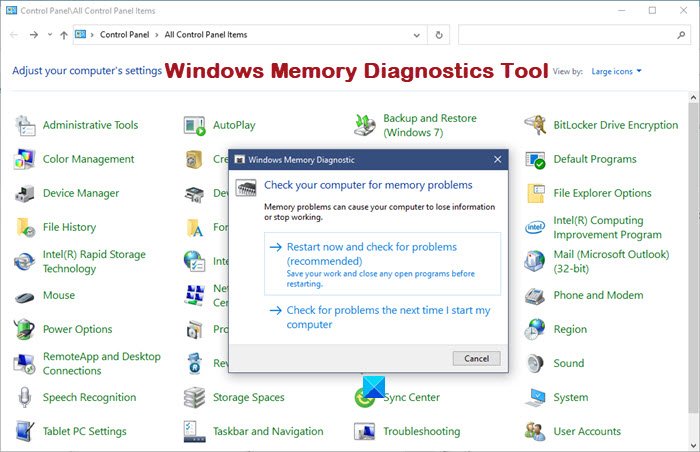
Windowsin muistin diagnostiikkatyökalu
Jos Windows 11/10/8/7/Vista havaitsee mahdollisen muistiongelman, saat ilmoituksen. Napsauta(Click) ilmoitusta avataksesi sen. Jos haluat käyttää Windowsin muistidiagnostiikkatyökalua(Windows Memory Diagnostics Tool) on-demand, toimi seuraavasti:
- Avaa Ohjauspaneeli ja kirjoita hakupalkkiin " muisti ". (memory)Napsauta(Click) "Diagnosoi tietokoneen muistiongelmat" avataksesi sen.
- Vaihtoehtoisesti voit myös kirjoittaa ' mdsched ' Aloita(Start) haku -kohtaan ja avata sen painamalla Enter .
- Valitse(Choose) kahdesta vaihtoehdosta, milloin Muistin (Memory) diagnostiikkatyökalu (Diagnostics) suoritetaan(Tool) .
- Voit käynnistää uudelleen nyt ja tarkistaa ongelmat.
- Tai voit valita Tarkista(Check) ongelmat, kun seuraavan kerran käynnistän tietokoneen.

Jos päätät käynnistää tietokoneesi uudelleen ja käynnistää työkalun välittömästi, varmista, että tallennat työsi ja suljet kaikki käynnissä olevat ohjelmat. Muistin diagnostiikkatyökalu(Diagnostics Tool) käynnistyy automaattisesti, kun käynnistät Windowsin uudelleen.
Testipassia suoritetaan kaksi.
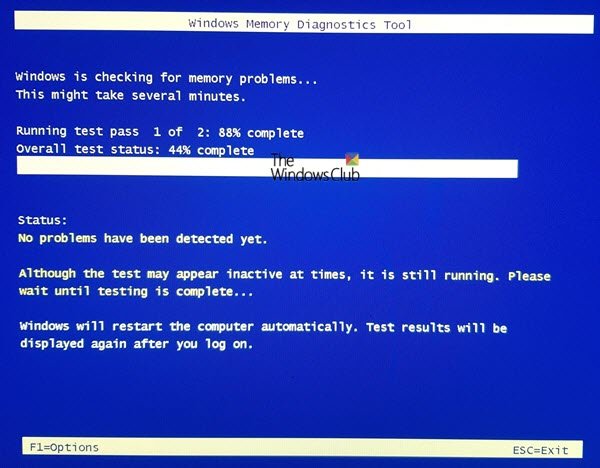
Lisäasetukset Muistin diagnostiikkatyökalun suorittamiseen:(Advanced options for running the Memory Diagnostics Tool:)
Useimmille käyttäjille Memory Diagnostics Toolin(Tool) automaattinen suorittaminen on suositeltu vaihtoehto. Kokeneet käyttäjät saattavat kuitenkin haluta muuttaa työkalun asetuksia. Kun Muistin (Memory) diagnostiikkatyökalu (Diagnostics) käynnistyy(Tool) , paina F1.
Voit säätää seuraavia asetuksia:
- Testisekoitus. (Test mix.)Valitse suoritettavan testin tyyppi: Basic , Standard tai Extended . Vaihtoehdot on kuvattu työkalussa.
- Kätkö. (Cache.)Valitse kullekin testille haluamasi välimuistiasetus: Oletus, Päällä tai Pois(Off) .
- Passien määrä. (Pass count.)Kirjoita kuinka monta kertaa haluat toistaa testin.
Oletus on Standard, ja se sisältää kaikki perustestit(LRAND) sekä LRAND-(Basic) , Stride6- , WMATS+ -, WINVC- jne.
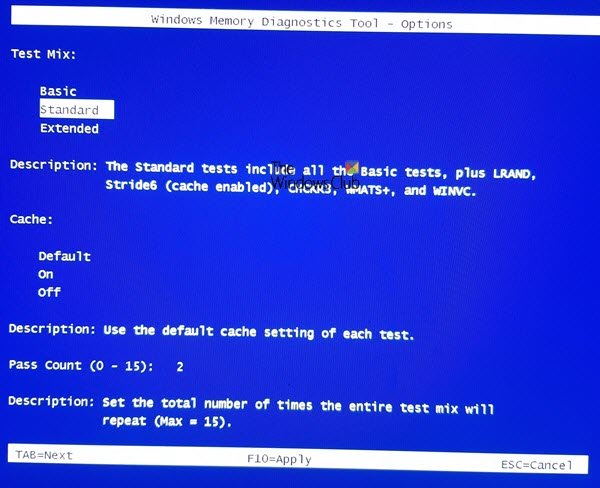
Perustesti kattaa MATS+ :n , INVC(Basic) :n ja SCHCKR (INVC):n(SCHCKR) .
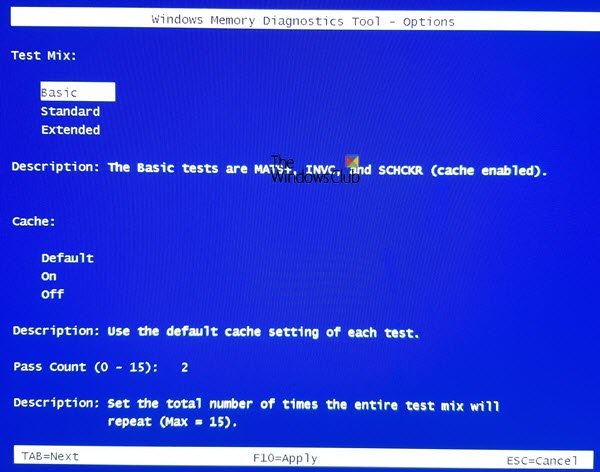
Advanced - testi sisältää kaikki perus-(Basic) ja vakiotestit(Standard) sekä Stride38- , WSCHKA- , WStride-6- , CHCKR4- , WCHCKR3- , ERAND- , Stride6- , CHCKR8- jne.
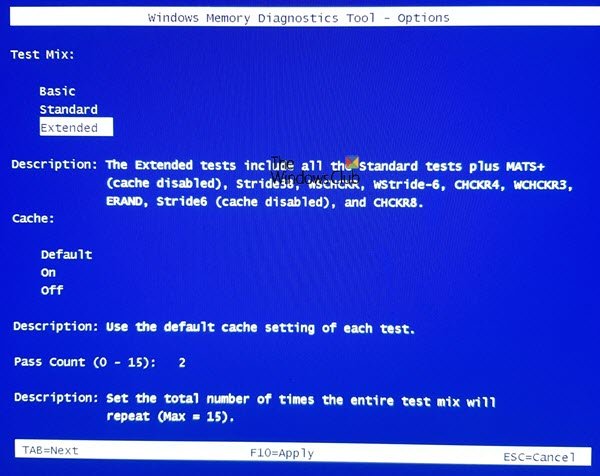
Jos muutat asetuksiasi, tallenna ja aloita testi painamalla F10 .
Muussa tapauksessa voit painaa Esc jatkaaksesi oletustestin suorittamista.
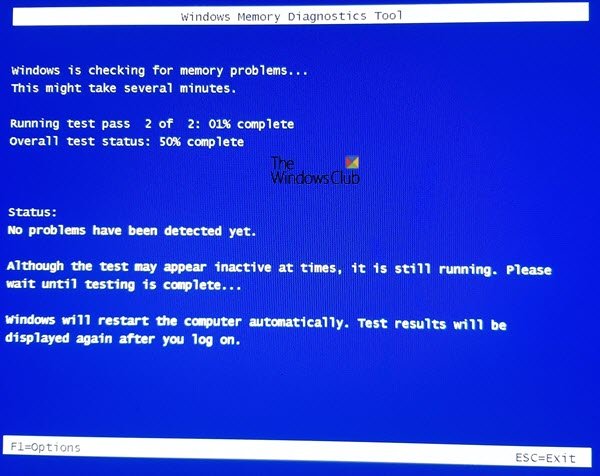
Voi kestää useita minuutteja, ennen kuin työkalu tarkistaa tietokoneesi muistin.
Lue(Read) : Windowsin muistin diagnostiikkatyökalu jumissa(Windows Memory Diagnostic Tool stuck) ?
Kun testi on valmis, Windows käynnistyy uudelleen automaattisesti. Jos työkalu havaitsee virheitä, ota yhteyttä tietokoneen valmistajaan saadaksesi tietoja niiden korjaamisesta, koska muistivirheet viittaavat yleensä ongelmaan tietokoneen muistisiruissa tai muussa laitteisto-ongelmassa.
Voit myös kokeilla kehittynyttä muistidiagnostiikkaa Windowsissa Memtest86+ :n kanssa ja ehkä kokeilla muita ilmaisia PC Stress Test -ohjelmistoja(PC Stress Test free software) .
Onko Windowsin muistin diagnostiikkatyökalu(Windows Memory Diagnostic) hyvä?
Se on erinomainen ohjelma ja ilmainen työkalu tarkistaaksesi, onko RAM -muistissasi jotain vikaa . Jos työkalu näyttää merkkejä ongelmasta, voit tarkistaa asian toisella ohjelmalla. Vakiotarkistustyökalun lisäksi se tarjoaa myös tarkistuksia, kuten ERAND , Stride6 , CHCKR8 , joiden avulla voit löytää asennetun RAM -muistin ongelmia .
Miksi Windowsin muistin diagnostiikkatyökalu(Windows Memory Diagnostic Tool) kestää niin kauan?
Se ei tee yhtä testiä ja antaa tuloksen. Sen sijaan se tarkistaa useiden ohjelmien avulla, ja jos on ongelma, tiedät siitä. Yhdistä tämä RAM -muistin määrään , ja se vie vielä enemmän aikaa. Tätä työkalua tulee käyttää, kun sinulla on ongelmia muistin kanssa ja haluat olla varma ennen sen vaihtamista.
Voinko poistua Windowsin muistidiagnostiikkatyökalusta(Windows Memory Diagnostic Tool) ?
Se vain testaa muistia, ja sen pitäisi olla kunnossa, vaikka olisit poistunut välillä. Sinun on kuitenkin pakotettava sammuttamaan tietokone, jotta voit poistua työkalusta. Suosittelen silti, että sinun on parempi odottaa sitä. Pidä tietokone kytkettynä ja tee sillä välin jotain muuta.
Voiko RAM yhtäkkiä mennä rikki?
Mikä tahansa laitteisto voi mennä rikki ajan myötä tai jos siinä on valmistusvirhe. Sama koskee RAM -muistia . Jos kaikki näyttää hyvältä, muistitesti voi paljastaa, onko RAM -muistissa ongelma . Jos siinä on vika, se on parasta vaihtaa uuteen RAM -muistiin .
VINKKI(TIP) : Katso tämä viesti, jos saat vain osan ReadProcessMemory- tai WriteProcessMemory-pyynnöstä on suoritettu .
Related posts
Poista väliaikaiset tiedostot Levyn puhdistustyökalulla Windows 11/10:ssä
Kuinka käyttää Windows 11/10:n sisäänrakennettuja Charmap- ja Eudcedit-työkaluja
Arkistosovellusten ottaminen käyttöön tai poistaminen käytöstä Windows 11/10:ssä
Verkkoaseman yhdistäminen tai FTP-aseman lisääminen Windows 11/10:ssä
Uutis- ja kiinnostuksen kohteiden syötteen kielen vaihtaminen Windows 11/10:ssä
Kuinka nollata Windows 11/10 ilman Asetukset-sovellusta
Järjestelmän palautusaseman luominen Windows 11/10:ssä
Mikä on nopea käynnistys ja kuinka se otetaan käyttöön tai poistetaan käytöstä Windows 11/10:ssä
Mikä on OOBE tai Out-Of-Box Experience Windows 11/10:ssä?
WinSxS-kansio Windows 11/10:ssä selitetty
Luotettujen juurisertifikaattien hallinta Windows 11/10:ssä
Lentokonetilan kytkeminen pois päältä tai päälle Windows 11/10:ssä
Varattu tallennustila Windows 11/10:ssä selitetty
Kuinka poistaa automaattinen näytön kierto käytöstä Windows 11/10:ssä
Sijaintiasetusten muuttaminen Windows 11/10:ssä
Kuinka lisätä tutkintomerkki Windows 11/10 -käyttöjärjestelmään
Wake-on-LAN-toiminnon käyttöönotto Windows 11/10:ssä
Kuinka suorittaa DISM Windows 11/10:ssä Windowsin järjestelmäkuvan korjaamiseksi
Mikä on Windows Feature Experience Pack Windows 11/10:ssä?
Microsoft Windows Error Reporting Service Windows 11/10:ssä
